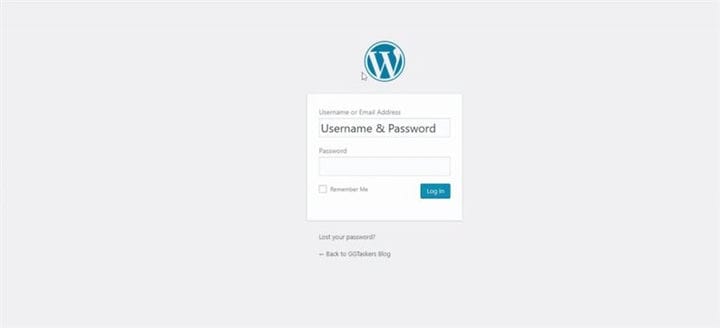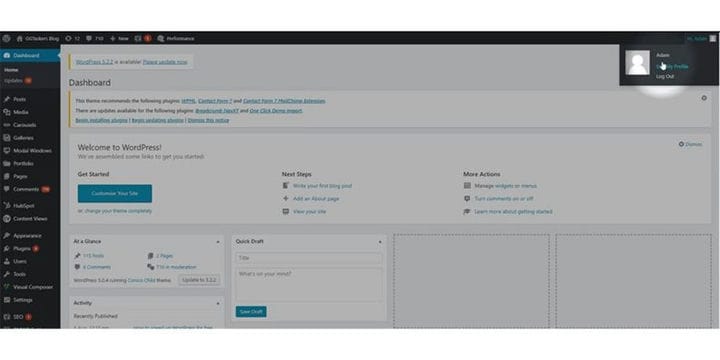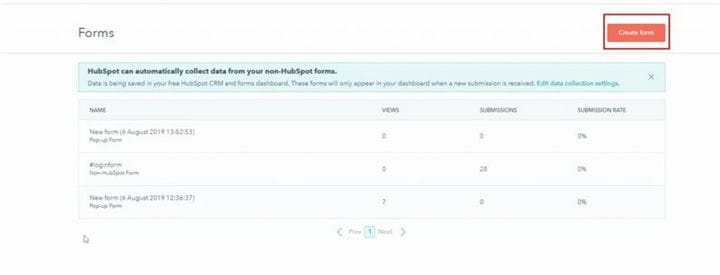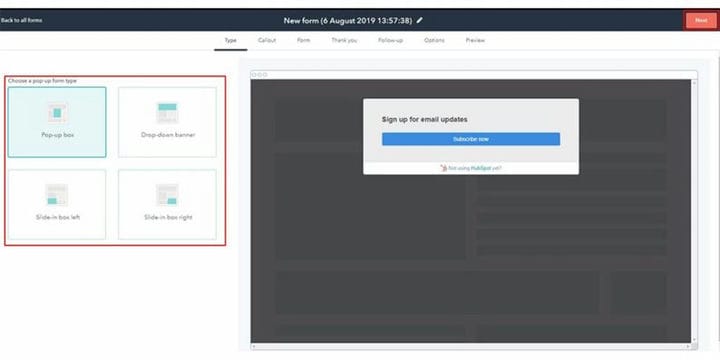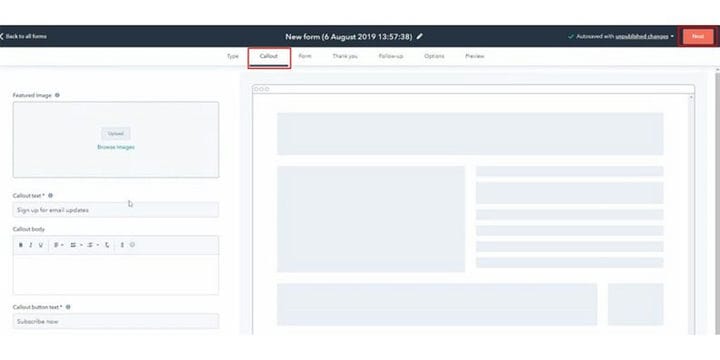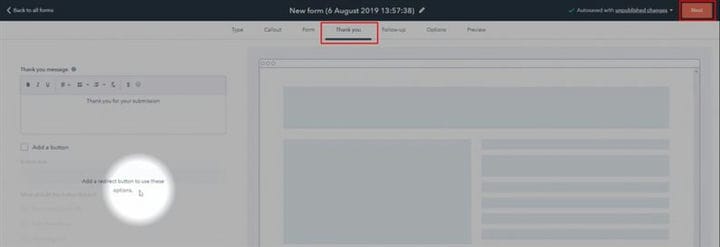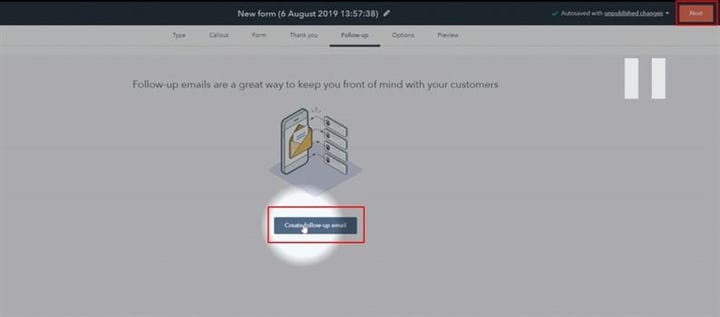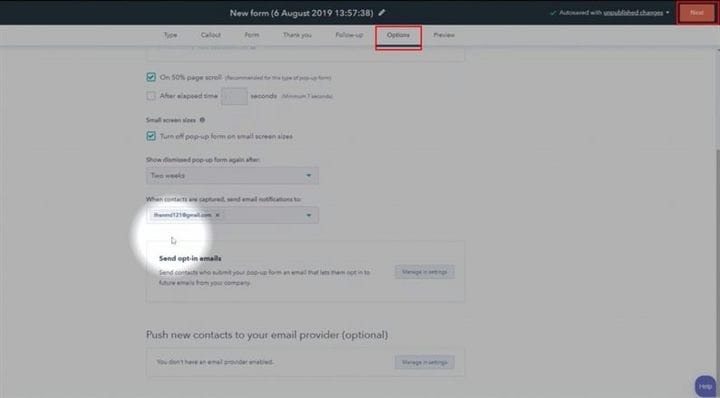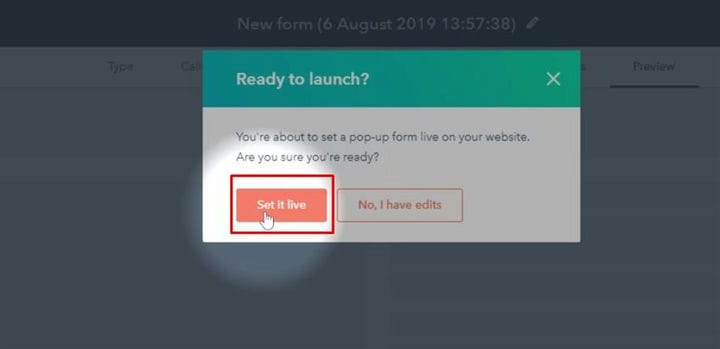Kuidas WordPressis hüpikaknavorme lisada
Kas olete kunagi kuulnud sõna plii? Plii on vaid kontaktandmed teie potentsiaalsed kliendid ja see võib olla e-posti aadress, telefoninumber või midagi, mis aitab teil jõuda klientidele e-posti kampaaniad. Üks lihtsamaid viise müügivihjete kogumiseks on asetada oma ajaveebi või veebisaidile hüpikaken. Selles ajaveebis näitan, kuidas saate WordPressis hüpikaknavorme lisada.
1 samm: peate minema oma veebisaidi taustaprogrammi või WordPressi jaoks; see on tuntud kui wp-admin. Wp-admin on WordPressi veebisaidi universaalne sisselogimine. Oletame, et teie veebisait on www.example.com, siis peate sisestama URL-i kujul www.example.com/wp-admin.
2 samm: pärast sisselogimist jõuate oma armatuurlauale. Nüüd peate veenduma, et logite sisse administraatorina. Oluline on sisse logida administraatorina, kuna ainult administraatoril on avalehe redigeerimisõigus. WordPressis saab erinevatele kasutajatele määrata erinevaid rolle.
3 samm: peate lisama mis tahes pistikprogrammi, mis aitab teil veebisaidile hüpikakna lisada. Olen kasutanud Hubspoti vormi, et lisada oma veebisaidile hüpikakna, saate sama teha. Pärast pistikprogrammi installimist näete uut vahekaarti nimega Hubspot. Klõpsake vahekaarti Hubspot.
4 samm: Teid suunatakse uude aknasse ja sealt leiate nupu nimega Loo vorm. Klõpsake vormi loomisel.
5 samm: nüüd peate valima tüübi, kuna lisame hüpikaknavormi, mille peate valima hüpikakna. Klõpsake hüpikakna vormil ja klõpsake nuppu Edasi.
6 samm: saate valida nelja tüüpi hüpikaknavormi vahel. Peate valima selle, mille soovite oma veebisaidile lisada, ja klõpsama nuppu Edasi, kui olete valiku lõpetanud.
7 samm: nüüd peate tähelepanulaiendi jaotises seadistama tähelepanulaiendi valikud, nagu funktsioonide pildid, tekst, nupu tekst, värv. Esitage üksikasjad ja kui olete lõpetanud, klõpsake nuppu Edasi.
8 toiming. Vormi jaotises saate valida rohkem üksikasju, nagu jaotuse sisu, keel, GDPR-i valikud ja nii edasi. Pöörake kindlasti tähelepanu igale detailile ja kui olete lõpetanud, klõpsake nuppu Edasi.
9 samm: nüüd peate lisama tänukirja, mida teie tellijad näevad, kui nad tellimisprotsessi lõpetavad. Kui olete tänamise lõpetanud, klõpsake jätkamiseks nuppu Edasi.
10 samm: sellel vahekaardil saate seadistada järelmeili ja see meil saadetakse klientidele, kui tellite oma ajaveebi veebisaidi. Kui olete lõpetanud, saate selle luua või tühjaks jätta, klõpsake nuppu Edasi.
11 samm: valikute jaotises saate kohandada erinevaid valikuid, näiteks millal kuvada hüpikakna, millise e-kirjaga saate teada, et teil on uus tellija. Kui olete kõik valmis, klõpsake nuppu Edasi.
12 samm: eelvaate jaotises kuvatakse teie loodud vormi lõplik eelvaade. Kui olete selle välimusega rahul, klõpsake avaldamisnupul.
13 samm: nüüd on teil viimane võimalus seda veelgi rohkem redigeerida ja kui olete selle toimimisega rahul, võite klõpsata käsul Määra see reaalajas. See asetab hüpikakna vormi reaalajas veebisaidile.
Hüpikvormi seadistamisel veenduge, et see ei tekitaks külastajates ärritust ja asetage see kohta, kus nad saavad vormi hõlpsalt tellida või sulgeda. Kui teil on küsimusi, palun kommenteerige allpool.